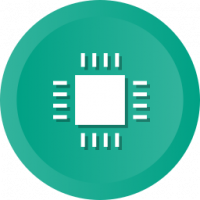Windows 10'da Etki Alanı Dışına ve Etki Alanına Eşzamanlı Bağlantıyı Devre Dışı Bırakma
Windows 10'da Etki Alanı Dışına ve Etki Alanına Eşzamanlı Bağlantı Nasıl Devre Dışı Bırakılır
kullanabilirsiniz Etki alanı kimliği doğrulanmış ağa bağlanıldığında etki alanı olmayan ağlara bağlantıyı yasakla Windows 10'da Etki Alanı Dışı ve Etki Alanı ağlarına eşzamanlı bağlantıyı devre dışı bırakmak (veya etkinleştirmek) için ilke. İlkeyi yapılandırmak için kullanabileceğiniz iki yöntem aşağıda verilmiştir.
Reklamcılık
Ne zaman Etki alanı kimliği doğrulanmış ağa bağlanıldığında etki alanı olmayan ağlara bağlantıyı yasakla politika seçeneği Etkinleştirilmiş, aşağıdaki koşullara göre otomatik ve manuel ağ bağlantısı denemelerine yanıt verir:
Otomatik bağlantı denemeleri
- Bilgisayar zaten etki alanı tabanlı bir ağa bağlı olduğunda, etki alanı olmayan ağlara yapılan tüm otomatik bağlantı girişimleri engellenir.
- Bilgisayar etki alanı tabanlı olmayan bir ağa zaten bağlı olduğunda, etki alanı tabanlı ağlara otomatik bağlantı girişimleri engellenir.
Manuel bağlantı denemeleri
- Bilgisayar, Ethernet dışında bir ortam üzerinden etki alanı tabanlı olmayan bir ağa veya etki alanı tabanlı bir ağa zaten bağlı olduğunda ve bir kullanıcı, bu ilke ayarını ihlal eden ek bir ağa manuel bağlantı, mevcut ağ bağlantısı kesilir ve manuel bağlantı izin verilmiş.
- Bilgisayar, Ethernet üzerinden etki alanı tabanlı olmayan bir ağa veya etki alanı tabanlı bir ağa zaten bağlı olduğunda ve bir kullanıcı bir kılavuz oluşturmaya çalıştığında bu ilke ayarını ihlal eden ek bir ağa bağlantı, mevcut Ethernet bağlantısı korunur ve manuel bağlantı girişimi engellendi.
Bu ilke ayarı yapılandırılmazsa veya devre dışı bırakılırsa, bilgisayarların hem etki alanı hem de etki alanı olmayan ağlara aynı anda bağlanmasına izin verilir.
Windows 10 Pro, Enterprise veya Education çalıştırıyorsanız baskı, ardından ilke seçeneğini yapılandırmak için Yerel Grup İlkesi Düzenleyicisi uygulamasını kullanabilirsiniz. Kutunun dışında işletim sisteminde mevcuttur. Windows 10 Home kullanıcıları bir Kayıt Defteri ince ayarı uygulayabilir. Bu yöntemleri gözden geçirelim.
Bir yönetici hesabı devam etmesi zorunludur.
Windows 10'da Etki Alanı Dışına ve Etki Alanına Eşzamanlı Bağlantıyı Devre Dışı Bırakmak için,
- Yerel Grup İlkesi düzenleyicisini açın uygulaması veya bunun için başlatın Yönetici dışındaki tüm kullanıcılar, veya belirli bir kullanıcı için.
- Şu yöne rotayı ayarla BilgisayarYapılandırma\Yönetim Şablonları\Ağ\Windows Bağlantı Yöneticisi soldaki.

- Sağda, ilke ayarını bulun Etki alanı kimliği doğrulanmış ağa bağlanıldığında, etki alanı olmayan ağlara bağlantıyı yasaklayın.
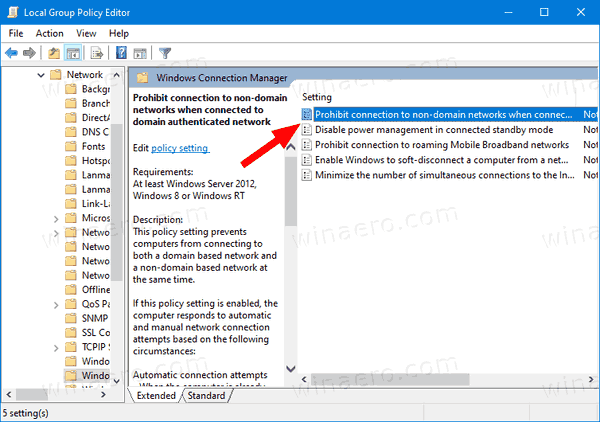
- Üzerine çift tıklayın ve politikayı Etkinleştirilmiş.

Bitirdiniz.
Alternatif olarak, bir Registry tweak uygulayabilirsiniz.
Kayıt Defterinde Etki Alanı Dışına ve Etki Alanına Eşzamanlı Bağlantıyı Devre Dışı Bırak
- Açık Kayıt düzenleyici.
- Aşağıdaki Kayıt Defteri anahtarına gidin:
HKEY_LOCAL_MACHINE\Yazılım\İlkeler\Microsoft\Windows\WcmSvc\GroupPolicy.İpucu: Bkz. tek tıklamayla istenen Kayıt Defteri anahtarına nasıl atlanır. - Böyle bir anahtarınız yoksa, sadece oluşturun.
- Burada yeni bir 32 bit DWORD değeri oluşturun fBlockDomain Dışı. Not: Olsanız bile 64 bit Windows çalıştıran, değer türü olarak yine de 32 bit DWORD kullanmanız gerekir.
- ayarla
1Hem Etki Alanı Dışı hem de Etki Alanı ağlarına eşzamanlı bağlantıları devre dışı bırakmak için. - Registry tweak tarafından yapılan değişikliklerin yürürlüğe girmesi için yapmanız gerekenler Windows 10'u yeniden başlatın.
Daha sonra silebilirsiniz fBlockDomain Dışı sistem varsayılanlarını geri yüklemek için değer.
Ayrıca, geri alma ince ayarı da dahil olmak üzere aşağıdaki kullanıma hazır Kayıt Defteri dosyalarını da indirebilirsiniz:
Kayıt Dosyalarını İndirin
Bu kadar.
İpucu: Yapabilirsiniz Windows 10 Home'da GpEdit.msc'yi etkinleştirmeyi deneyin.
İlgilenilen makaleler:
- Windows 10'da Uygulanan Grup İlkeleri Nasıl Görülür?
- Windows 10'da Yerel Grup İlkesi Düzenleyicisini Açmanın Tüm Yolları
- Windows 10'da Yönetici Hariç Tüm Kullanıcılara Grup İlkesi Uygulayın
- Windows 10'da Belirli Bir Kullanıcıya Grup İlkesi Uygulayın
- Windows 10'da Tüm Yerel Grup İlkesi Ayarlarını aynı anda sıfırlayın
- Windows 10 Home'da Gpedit.msc'yi (Grup İlkesi) etkinleştirin